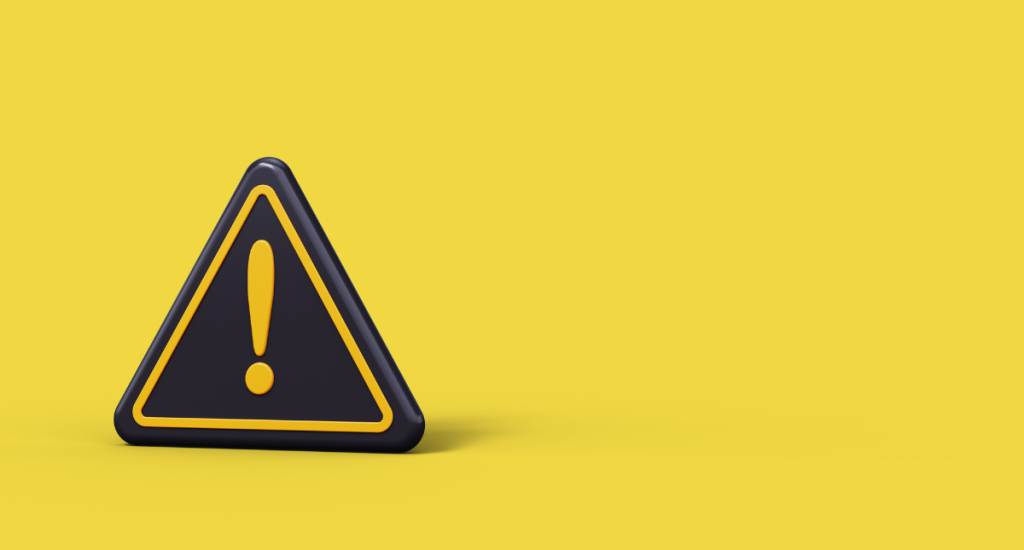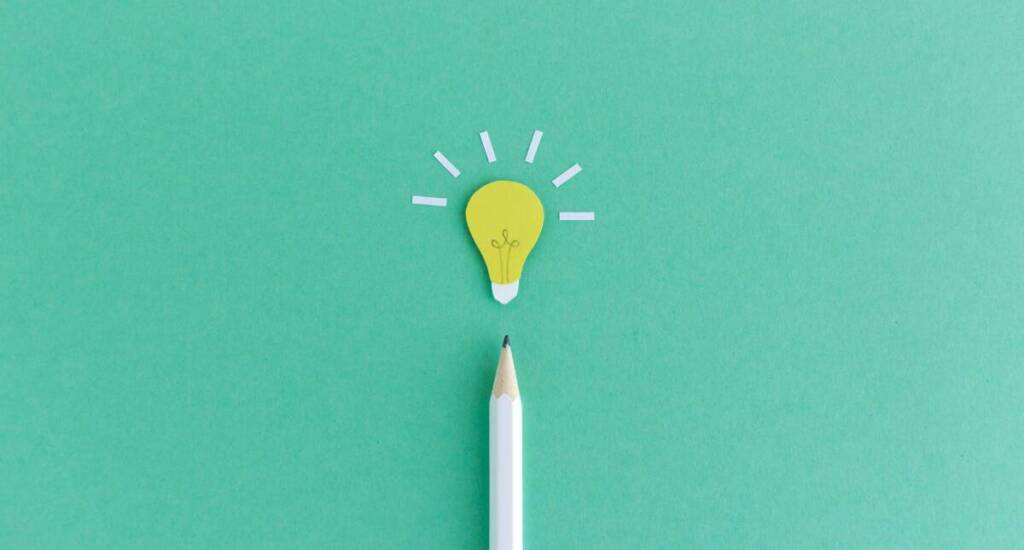ATab-1採用のCLOUD AiR-PADの使い方について解説

株式会社FREEDiVEが提供する「CLOUD AiR-PAD」は、クラウドSIMを搭載した10インチタブレット端末です。
その場所で最適な電波を用いてインターネット接続ができるクラウドSIMの特性と、大画面タブレットのメリットが組み合わさることで、ビジネスシーンだけでなく、オフシーンでも活躍する人気のサーイスとなっています。
本記事では、CLOUD AIR-PADを用いたインターネット接続方法や便利な機能など、CLOUD AiR-PADの使い方を中心に解説していきます。
ぜひ最後までご覧ください。
\無料見積もりはこちら/
CLOUD AiR-PAD公式サイトを見る▷▷

AiR-WiFi Magazineは株式会社FREEDiVEが提供している通信サービス( AiR-WiFi,MUGEN WiFi,5G CONNECT,CLOUD AIR-PAD)を広告(PR)として紹介している箇所がございますので、あらかじめご了承ください。この注意喚起情報は2023年10月1日施行の改正景品表示法第5条第3号の規定に準じています。
海外旅行なら「海外対応eSIM」のSkyeSiM


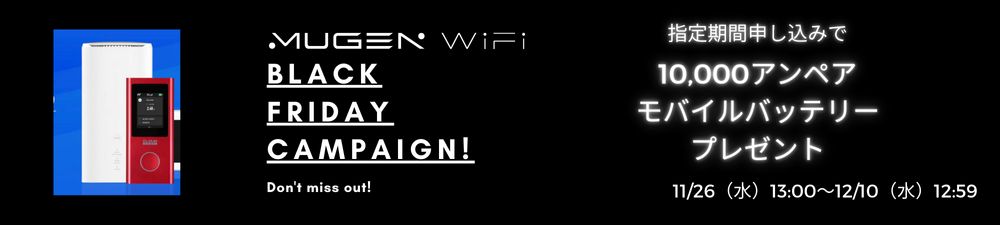
CLOUD AiR-PADの電源の入れ方
CLOUD AiR-PADの電源ボタンは、本体右側面にあります。
ボリュームボタンの下にある独立しているスイッチが、電源ボタンです。

ここを3秒程度長押しすると、電源が入ります。
電源投入方法は、一般的なスマホと同じです。

インターネットへの接続方法
CLOUD AIR-PADを用いたインターネット接続方法は、下記の3つがあります。
- 無線LANを用いてインターネット接続をする
- クラウドSIMを用いてインターネット接続をする
- 内蔵SIMを用いてインターネット接続を行う方法
順に紹介していきましょう。
無線LANを使用してインターネット接続をする方法
最初に紹介するのは、無線LAN(Wi-Fi)を用いてインターネット接続をする方法です。
光回線に接続した無線LAN親機などの電波を使って、インターネットを利用します。
接続方法
- 画面を上から下へスワイプ
- Wi-Fiアイコンを長押しタップ
- Wi-Fiの使用をオン
- 当該SSIDを選択してパスワードを入力
詳細は動画をご覧ください。
クラウドSIMを使ってインターネット接続をする方法
CLOUD AiR-PADのメインのインターネット接続手段がクラウドSIMを用いた方法です。
クラウドSIMは、その名の通りインターネット上にSIM情報があります。
通常のSIMカードは内蔵されているのが一般的で、特定の契約した電波のみを用いてインターネット接続を行います。
一方、クラウドSIMは、インターネット上の「クラウドサーバー」に格納されてあるSIM情報の中から、利用している地域で最適となる電波が送受信できるSIMカード情報を選択後、端末にダウンロードすることで、「仮想SIM」を構築してインターネット接続を行うのが大きな特徴と言えるでしょう。
よって、通常のインターネット接続ではなく、CLOUD AiR-WiFi専用アプリを用いてインターネット接続を行います。
接続方法
- ホーム画面にある「CLOUD AiR-PADアプリ」をタップ
- 「CLOUD AiR-WiFi」スライダーをタップしてオンにする
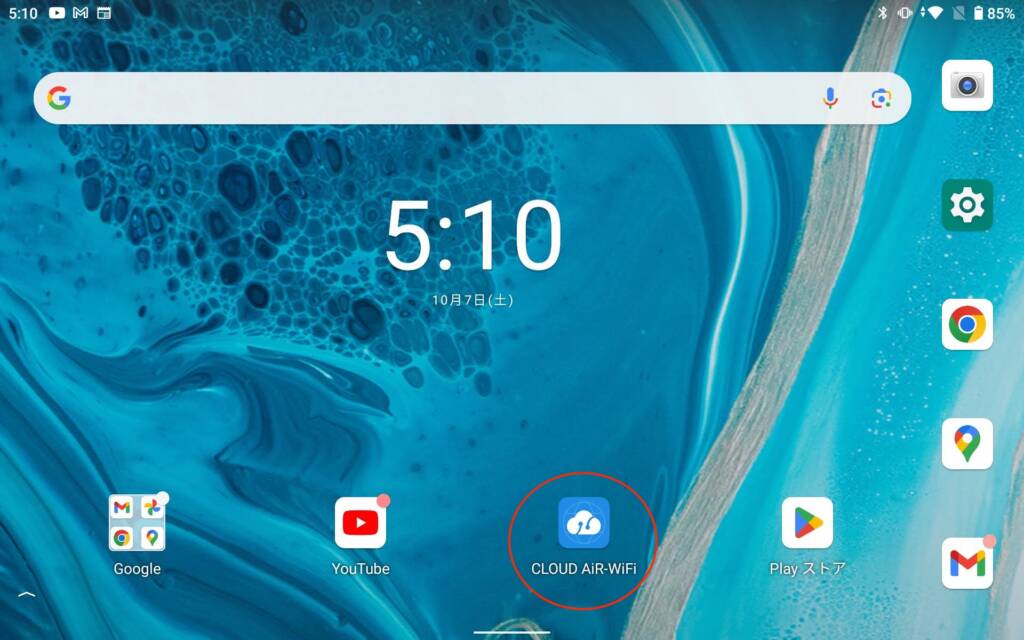
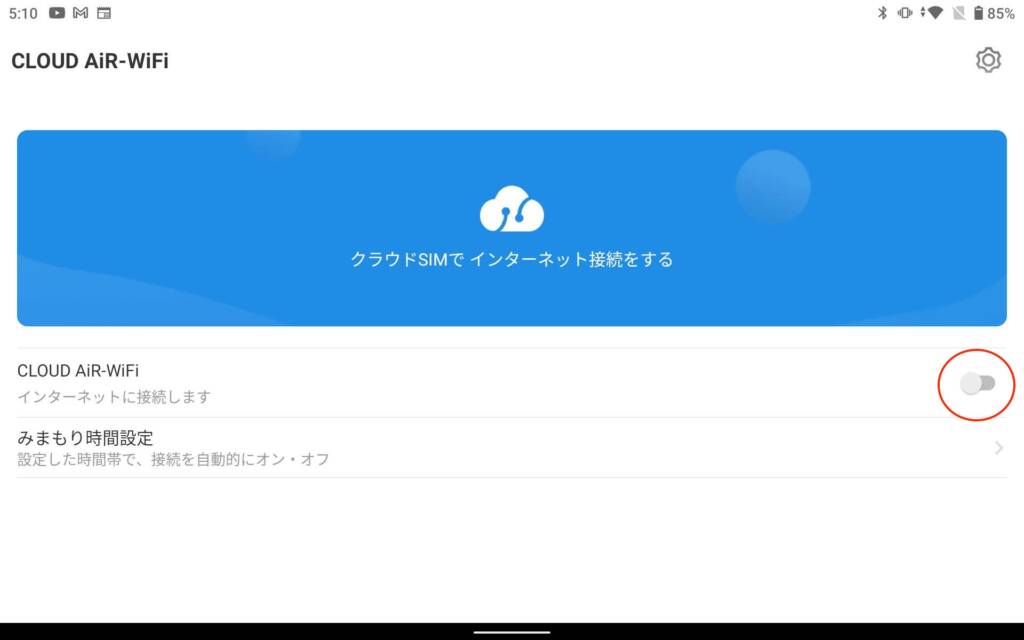
内蔵SIMカードを用いてインターネット接続を行う

この方法は、別途SIMカードを契約する必要があります。
接続方法
- 契約したnanoSIMをSIMカードスロットに挿入する
- ホーム画面にある「設定アプリ」をタップ(歯車アイコン)
- 「ネットワークとインターネット」をタップ
- 「モバイルネットワーク」をタップ
- 「詳細設定」をタップ
- 「アクセスポイント名」をタップ
- ご自身が契約した携帯電話事業者の名称をタップ(一覧にない場合はAPN情報を手動で入力)
CLOUD AiR-PADの電波を使ってテザリングを行う方法
次に、CLOUD AiR-PADの電波を用いて、パソコンやスマホなどでインターネット接続を行う方法=テザリングについて説明していきましょう。
 河村
河村テザリングでの使用がCLOUD AiR-PADの最注目機能です。
テザリングすることで、CLOUD AiR-PADをモバイルルーターとしても利用することができます。
メインでの利用は、クラウドSIM接続を用いたテザリングとなりますが、内蔵SIMカードの電波を使ってももちろんテザリングが可能です。
接続方法
- ホーム画面にある「設定アプリ」をタップ(歯車アイコン)
- 「ネットワークとインターネット」をタップ
- 「アクセスポイントとテザリング」をタップ
- 「Wi-Fiアクセスポイント」をタップ
- 「オンにする」のスライダーをタップして、機能をオンにする
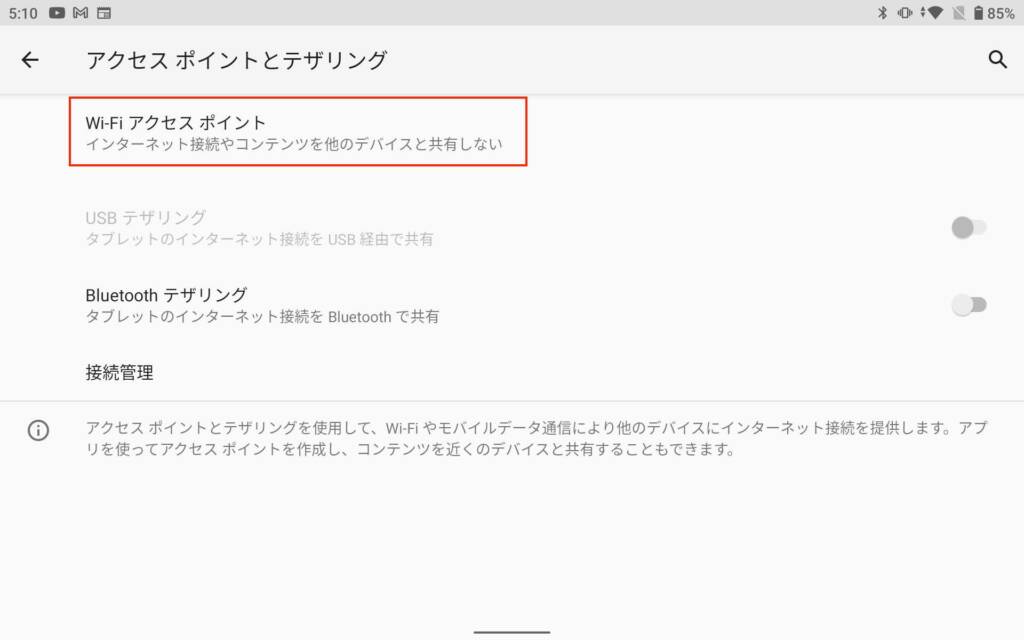
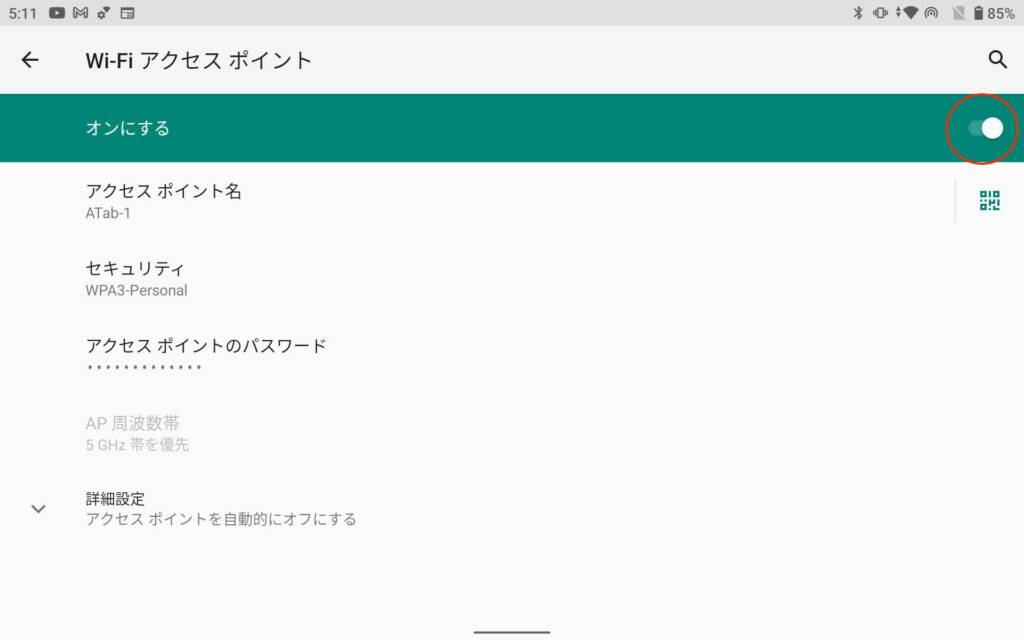
CLOUD AiR-PADの便利な機能
ここからは、CLOUD AiR-PADの便利な機能を紹介していきます。
- 月間データ利用料の確認が可能
- クラウドSIMの接続先切り替えが可能
- みまもり機能を搭載
月間データ利用量の確認が可能
CLOUD AiR-PADは、AiR-WiFiとは異なり「端末本体で」月間データ利用量の確認が可能です。
 河村
河村同じクラウドSIMの仕組みを利用したモバイルルーター「AiR-WiFi」は、本体に液晶が付いていないため、スマホなどのアプリからしか月間通信量の確認ができません。
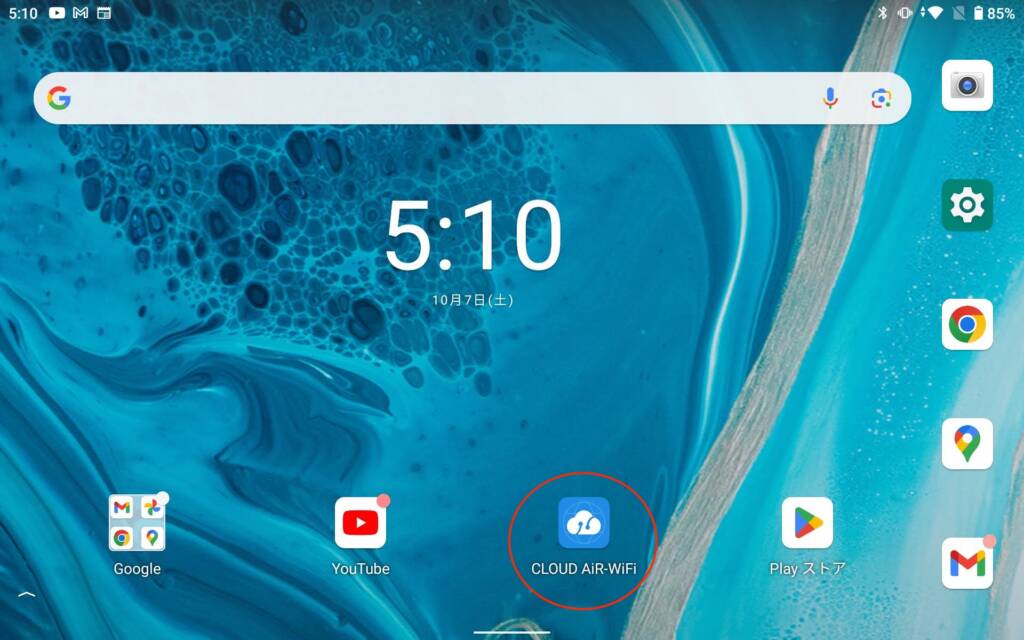
クラウドSIMに接続している最中は、これまでに使っていた月間合計パケット通信量が表示されるめ、現時点までの通信量を簡単に確認することができます。
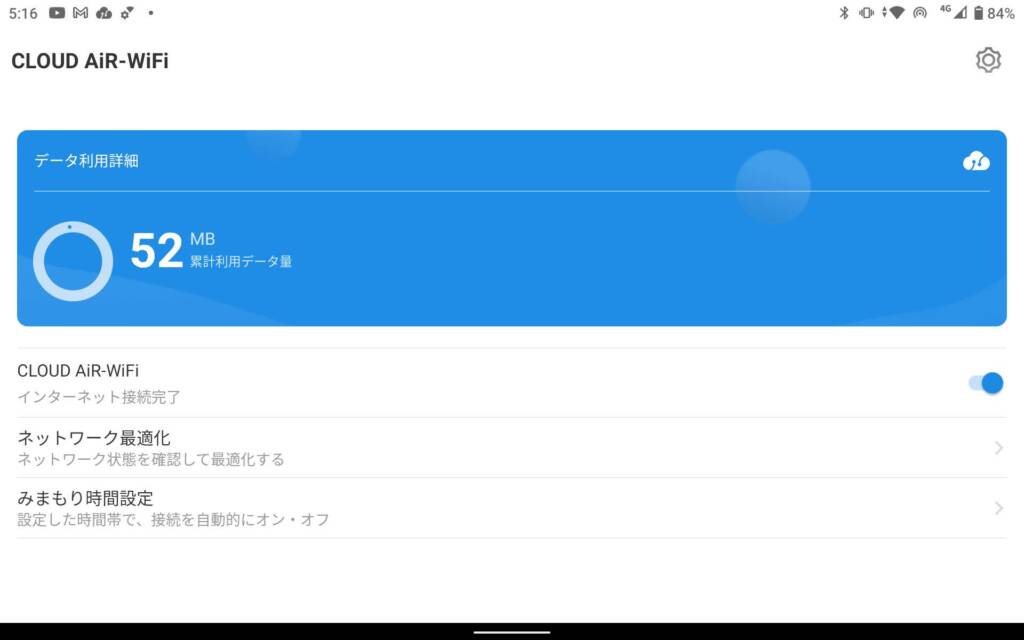
 河村
河村特に企業などで複数の社員がタブレット端末を共用する場合は、データ容量の残っているものから使うことができるため、非常にわかりやすいでしょう。
海外旅行なら「海外対応eSIM」のSkyeSiM


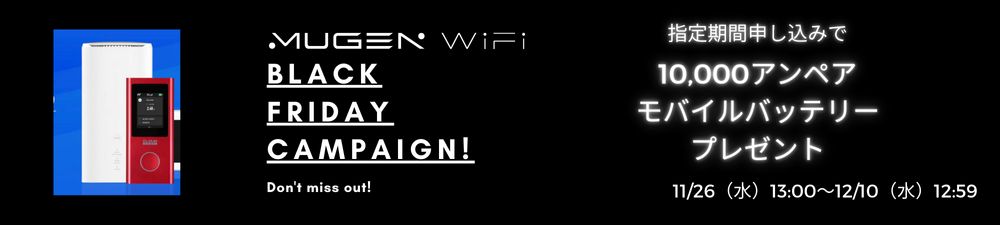
クラウドSIMの切り替えが可能【ネットワーク最適化】
CLOUD AiR-PADは、アプリ上からクラウドSIMの切り替えが可能です。
[CLOUD AiR-WiFiアプリ]→[ネットワーク最適化]→[ネットワーク最適化]から切り替えをすることができます。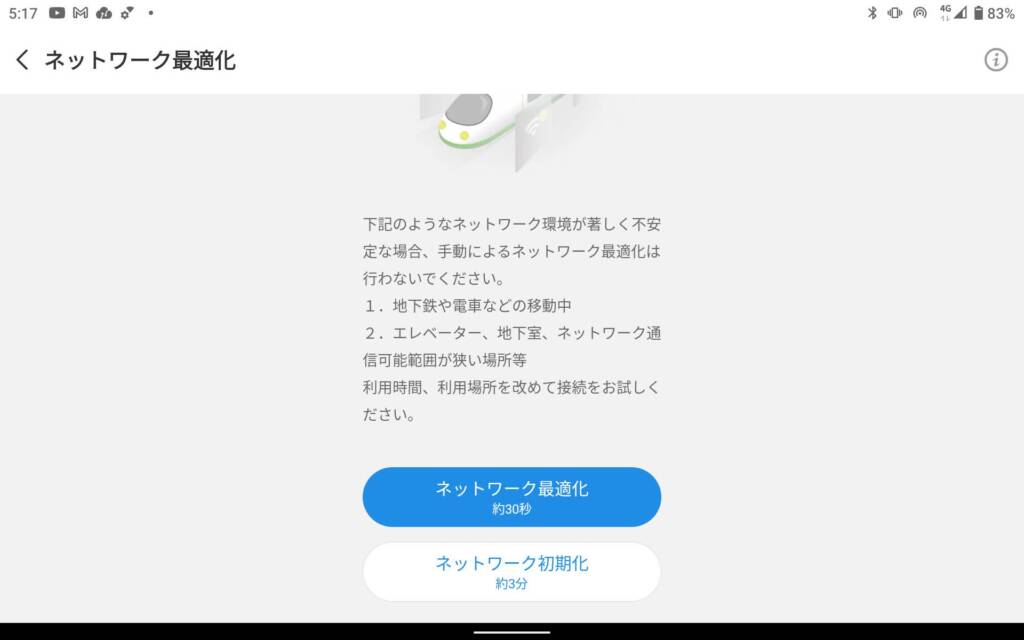
どうして切り替えがそんなに便利なの?
 河村
河村それはクラウドSIMの仕組みに起因しています。
前述したいように、クラウドSIMは、クラウドサーバー上に挿入されたSIMカード情報の中から、その場所で最適なものを選択し、本体に「仮想SIM」として保存することでインターネット接続を行います。
ただし、電波状況は刻一刻と変化するため、仮にダウンロードした仮想SIMで利用している周波数帯域を利用する人数が多くなれば、通信速度が低下する可能性があるのです。(それ以外の可能性でも速度低下の可能性があります)
液晶が付いていないクラウドSIMモバイルルーターである「AiR-WiFi」では、本体のみでクラウドSIMの切り替えを行うには、一度電源を落とす必要がありました。
電源再投入から再度インターネット通信が利用できるようになるには最低でも3分程度かかるため、どうしても使い勝手が悪かったのです。
その点、CLOUD AiR-PADでは、アプリを用いることで30秒程度で電波の切り替えができるようになりました。
 河村
河村あくまでも目安ですが、下記がクラウドSIMを切り替えた際の通信速度です。楽天モバイルからソフトバンクへ切り替わっているのがお分かりいただけるでしょう。
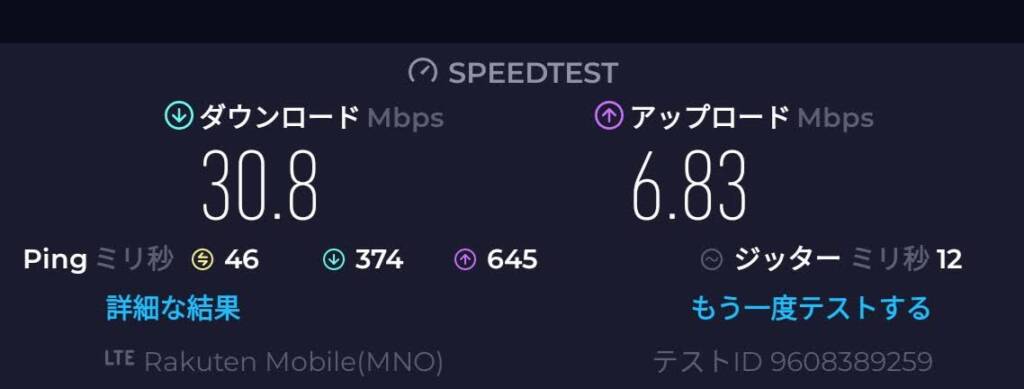
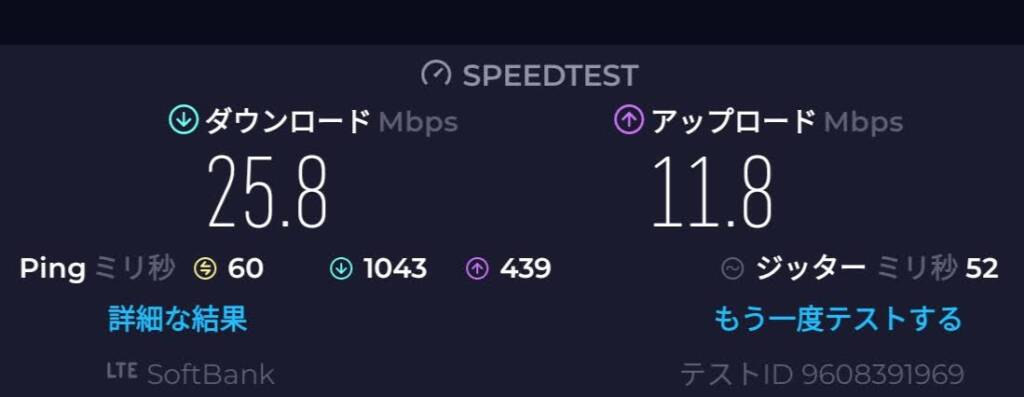
みまもり時間設定が可能→子供用のタブレット端末としても利用可能
CLOUD AiR-PADは、専用アプリから利用時間の設定が可能です。
設定した時間で自動的にインターネット接続がオフになるため、お子様のタブレットの利用しすぎを防ぐことができます。
[CLOUD AiR-WiFiアプリ]→[みまもり時間設定]が設定可能です。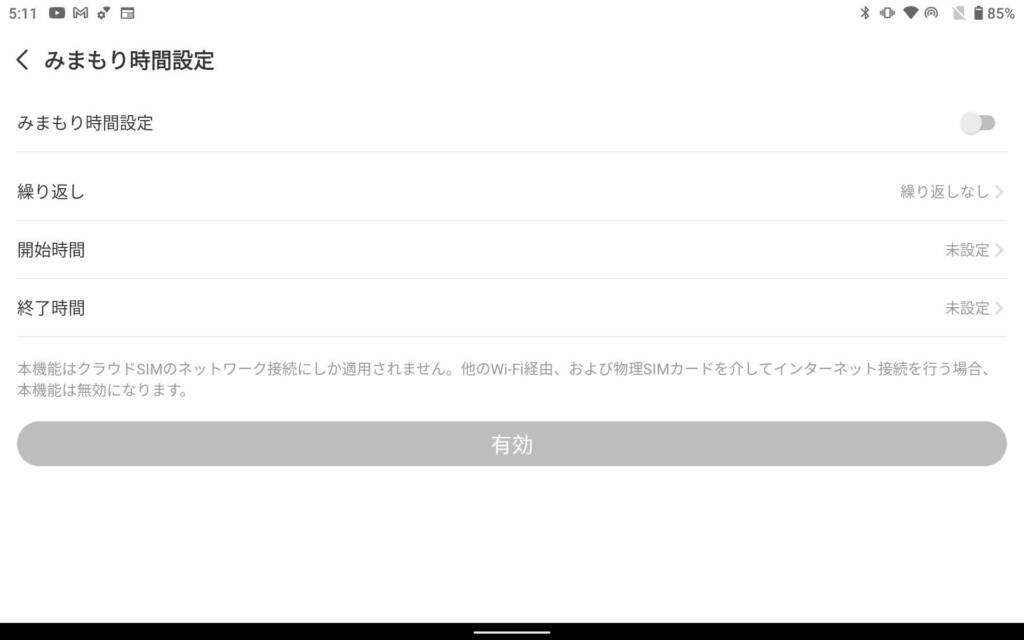
ただし、この機能は、クラウドSIMを用いたインターネット通信にしか利用できないため注意してください。
まとめ
以上、CLOUD AiR-PADの基本的な利用方法や便利機能について説明してきました。
CLOUD AiR-PADの最大の魅力は、タブレットとしてもモバイルルーターとしても利用できるところにあります。
タブレットの利用方法については柔軟性に富んでかつ多岐に渡るため、使い方によっては企業課題となりやすいDX化の解決手段ともなりうるでしょう。
ぜひこの機会に利用を検討してみてはいかがでしょうか。
\月間100GBまで使えるレンタルタブレット/
\法人契約はこちら/
CLOUD AiR-PAD公式サイトを見る▷▷
-
 【企業担当者向け】法人契約のポケット型WiFiを選ぶ際での注意点
【企業担当者向け】法人契約のポケット型WiFiを選ぶ際での注意点 -
 【法人企業担当者向け】ポケット型WiFiの基礎知識
【法人企業担当者向け】ポケット型WiFiの基礎知識 -
 中古パソコンの危険性は?注意すべきハッキングなどのリスク
中古パソコンの危険性は?注意すべきハッキングなどのリスク -
 初心者でもわかるノートパソコンの選び方【法人向け】
初心者でもわかるノートパソコンの選び方【法人向け】 -
 Windows10サポート終了は2025年!パソコン乗り換え対策とは
Windows10サポート終了は2025年!パソコン乗り換え対策とは -
 法人向けポケット型WiFiの活用事例紹介|AiR-WiFi利用事業様
法人向けポケット型WiFiの活用事例紹介|AiR-WiFi利用事業様 -
 法人契約向けのポケット型WiFiに関するよくある質問と注意点
法人契約向けのポケット型WiFiに関するよくある質問と注意点 -
 株式会社オーティーズへのインタビュー|AiR-WiFiでのキャッシュレス決済導入について
株式会社オーティーズへのインタビュー|AiR-WiFiでのキャッシュレス決済導入について -
 【法人向け中古パソコン販売】アールピーシー(R∞PC)の魅力とは
【法人向け中古パソコン販売】アールピーシー(R∞PC)の魅力とは -
 AiR-WiFi(ポケット型WiFi法人契約プラン)をご利用の一般社団法人おかえり集学校へのインタビュー
AiR-WiFi(ポケット型WiFi法人契約プラン)をご利用の一般社団法人おかえり集学校へのインタビュー